Röstbrevlåda har länge varit en funktion tillgänglig för iPhone, och med iOS 17 introducerar Apple äntligen en uppgraderad version som heter Live Voicemail med transkription i realtid. Om du tänker testa funktionen, här är en guide om hur du aktiverar och använder Live Voicemail på kompatibla iPhone-modeller.
- Läs också: Upptäck de bästa iOS-tipsen och tricken för att höja din iPhone
Om du råkar använda röstbrevlåda på iPhones tidigare har det varit känt att det kommer med text och visuell transkription. Men med Live Voicemail kommer transkriptionen att visas på mottagarens uppringningsskärm medan den som ringer lämnar meddelandet. Det finns också ett omedelbart alternativ där mottagaren kan svara eller lägga på samtalet tillsammans med en kontaktaffisch om tillgänglig.
Vad behöver du veta innan du använder Live Voicemail
För att använda Live Voicemail krävs att din iPhone körs på iOS 17. För närvarande är iOS 17 i betastadiet och planerar att rullas ut till allmänheten i september. Detta innebär att detta är tillgängligt för iPhone-modeller som är berättigade att uppgraderas till iOS 17. Du kan kontrollera här om din iPhone är kompatibel.
Det bör dock noteras att Live Voicemail i iOS 17 Beta för närvarande är tillgänglig i USA och Kanada. Den kommer att vara synlig för användare i andra länder i den slutliga iOS 17-versionen.
Ännu viktigare, Live Voicemail kräver inte att din operatör stöds för att aktivera och använda den. Funktionen fungerar helt och hållet direkt på din enhet och med nödvändig internetuppkoppling och tillämpliga samtalstaxor, vilket är ytterligare en fördel gentemot den vanliga och gamla röstbrevlådan.
Av säkerhetsskäl och integritet bekräftade Apple att live-transkriptionen sker på enheten. Det noteras också att upptäckta skräppostsamtal kan visas som Live Voicemail och kommer automatiskt att avvisas.
Hur man aktiverar Live Voicemail på iPhone
Den nya Live Voicemail har en annan inställningssektion än den vanliga röstbrevlådan. Du kan hitta reglaget för att stänga av eller aktivera Live Voicemail direkt från telefonens inställningar. Så här gör du:
- Gå till dina iPhone-inställningar.
- Rulla ned och välj Telefon.
- Tryck på Live Voicemail.
- Slå på eller av Live Voicemail.
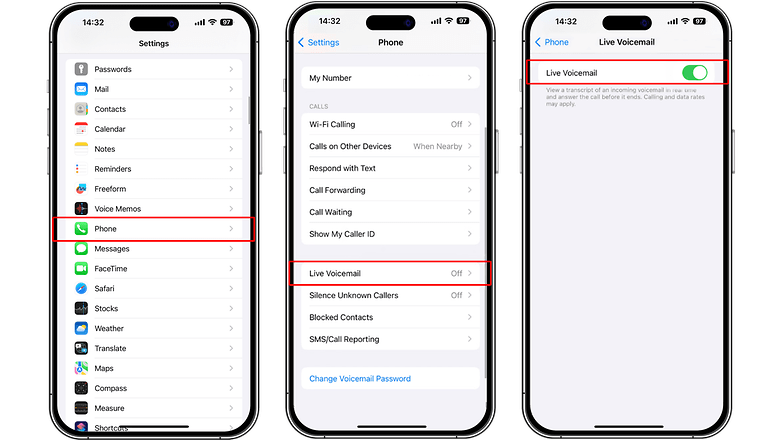
För att aktivera eller inaktivera Live Voicemail, gå till telefonens inställningar och välj Live Voicemail. I iOS 17 Beta är den tillgänglig i USA och Kanada och kommer att släppas till fler länder i den slutliga iOS 17-versionen. / © nextpit
Hur man använder Live Voicemail på iPhone
Efter att ha slagit på Live Voicemail från telefonens inställningar kommer funktionen och livetranskriptionen inte att visas automatiskt. Därefter måste du välja röstmeddelandeknappen på samtalsskärmen när någon ringer dig. Dessutom kan det behövas att du har en aktiverad internetanslutning på din iPhone.
- När någon ringer, tryck på knappen Röstbrevlåda på skärmen.
- Den som ringer kommer att bli tillfrågad av standardmeddelandet för Live Voicemail.
- Om de lämnar ett meddelande visas en live-transkription.
- Du kan acceptera eller avvisa samtalet.
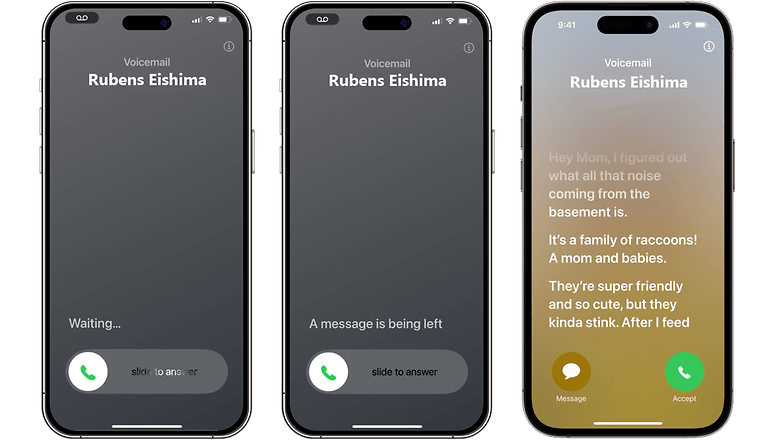
Under Live Voicemail-samtal kan du avvisa eller acceptera samtalet medan du läser realtidstranskriptionen. / © nextpit
Skapa din Live Voicemail-hälsning
Även om du är medveten om Live Voicemail-funktionen som är tillgänglig på din iPhone, kan det vara förvirrande för vissa uppringare eftersom de kommer att spelas av standardprompten eller hälsningen när du bestämmer dig för att använda Live Voicemail under ett samtal.
Det kan finnas en skillnad i hur den som ringer kommer att uppfatta meddelandet som uppmanas. Detta kan åtgärdas om du ställer in en anpassad röstmeddelandehälsning. För att utföra detta måste du komma åt röstbrevlådans inställningar genom att göra följande steg:
- Gå till Inställningar och välj Telefon.
- Välj Röstbrevlåda.
- Tryck på Hälsning och välj Anpassad.
- Spela in ditt meddelande.
- Tryck på klar för att spara.
Har du testat att skicka eller ta emot röstmeddelanden på din iPhone tidigare? Tror du att Live Voicemail-funktionen kommer att vara användbar i ditt fall? Vi vill gärna höra din åsikt om detta.